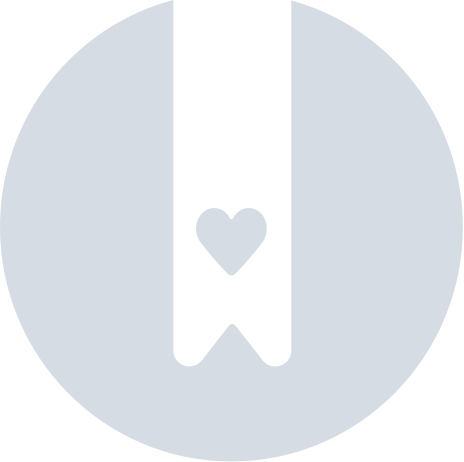文章中的文字格式
如何格式化文本
純文本可以變得非常無聊,非常快,這就是為什麼 Padlet 為您的文本提供了幾種格式化選項。
您可以粗體、斜體、刪除線、超連結、高亮等!在保持文字乾淨、整齊和可讀性的同時,盡可能地個性化文字。
- 選取您要格式化的文字。若要選取一個單字,請按兩下該單字。若要選取一行文字,請按三下。
- 選擇一個選項,將文字變更為所需的格式。

超連結
反白您要連結的字,方法是按兩下該字,或使用游標按一下該字並拖曳到該字上。選取連結圖示並貼上 URL,然後按一下連結。
URL、電子郵件地址和電話號碼會自動超連結。
數學
輸入數學時使用 LaTeX 代碼,反白並選擇Pi符號來格式化。
不熟悉 LaTeX?點選此處獲得更多資訊。

Bulleted 和 Numbered List
選取您要變更為清單的文字,然後選擇適當的圖示,以建立子目錄或編號清單。

如果有任何其他種類的格式,你需要,但沒有在Padlet上,請讓我們知道,通過寫入。
添加特殊字符
Windows / PC
在 Windows 中,ALT 鍵 加上數字代碼的組合可以在任何 Windows 應用程式中輸入重音字母或標點符號。有關使用 ALT 鍵輸入重音的詳細說明,請參閱。

Mac
在 Mac 上,按住鍵盤上要加入重音的字母。
按一下特殊字符,或在鍵盤上鍵入選單中與其相關的數字來選擇。
如果沒有任何可用的選項,則不會顯示字母重音功能表。
您也可以使用特殊字符鍵盤捷徑:
- 開啟系統偏好設定>鍵盤>輸入來源
- 按住鍵盤上的選項,即可看到一些特殊字符 (例如:選項+p= π)
- 按住鍵盤上的選項+shift,可查看更多特殊字符 (例如:選項 +shift+k= )
- 另一個選擇是使用死鍵。

- 您也可以按一下「輸入 來源」底部的核取,將其新增至功能表列,以便快速存取,然後選擇「鍵盤檢視器」或「顯示表情符號與符號」。
您可以閱讀Mac 的深入說明,以瞭解更多詳細資訊。
行動應用程式
如果您使用的是行動應用程式,您可以更改手機鍵盤以支援語言重音。查看這些iOS和Android使用者指南,瞭解更多資訊。
插入公式
在 LaTeX 中撰寫公式,反白文字並從工具列中選擇π符號。完成公式後,點選離開文章以完成變更,公式會自動調整格式。

常見問題
我可以使用鍵盤捷徑/熱鍵來調整格式嗎?
可以!我們只有幾個選項(到目前為止),但更多的選項即將推出!查看我們的Padlet 捷徑文章以獲得更多資訊。